Com SEO da loja, Com o Shopify, você pode criar facilmente um Sitemap HTML para sua loja, o que ajuda os usuários a encontrar todas as páginas da sua loja. Além disso, ele informa aos mecanismos de busca sobre todas as diferentes páginas do seu site. Isso impulsiona a otimização de SEO para os produtos da sua loja e melhora a experiência do usuário.
Siga este guia passo a passo sobre como gerar um Sitemap HTML para sua loja Shopify com o StoreSEO.
Passo 1: Acesse o Sitemap HTML no StoreSEO #
Faça login na sua loja Shopify e acesse '‘Mapa do site’Na guia ' do painel de controle do aplicativo StoreSEO, clique em '‘Mapa do site HTML’Botão para gerar um Sitemap.
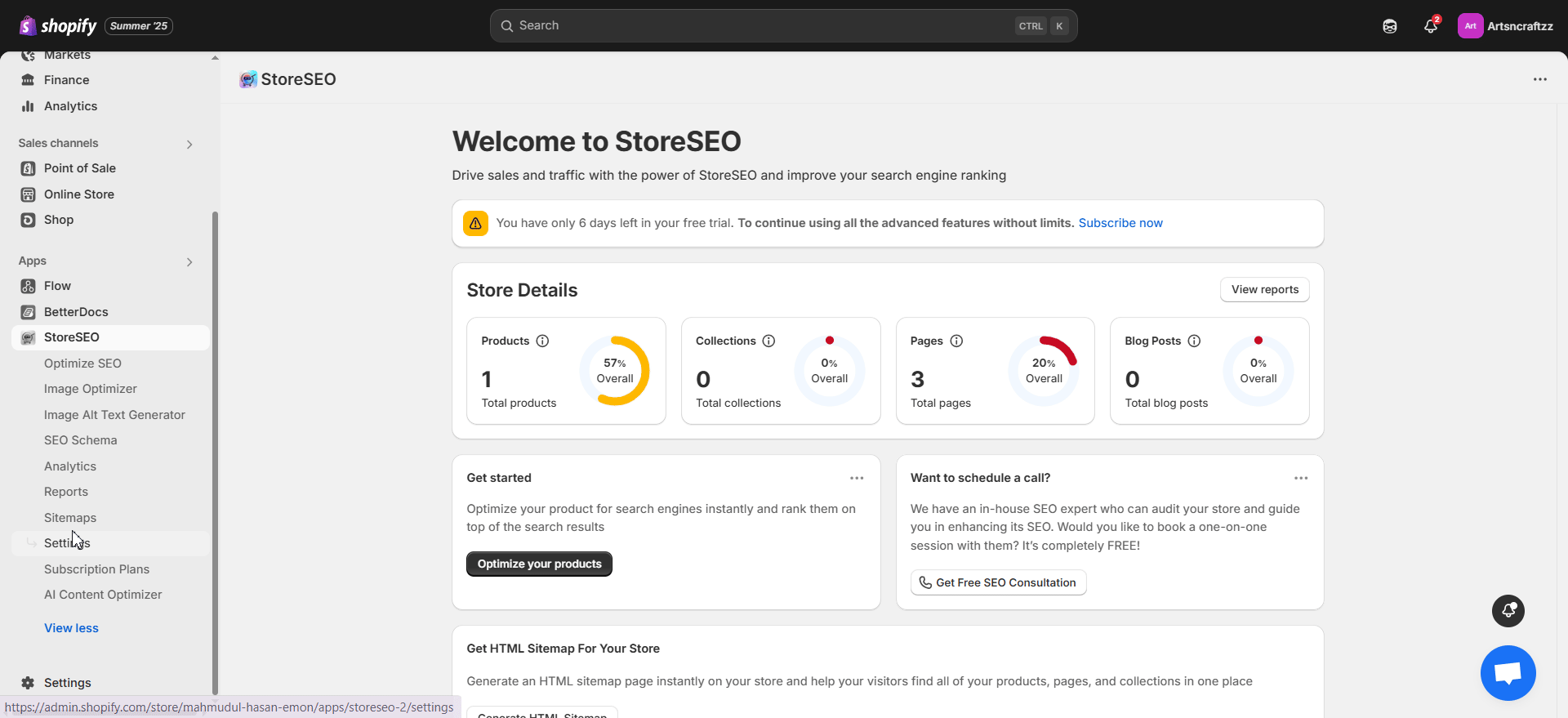
Acerte o '‘Gerar agora’Clique no botão e o mapa do site será gerado automaticamente. Em seguida, copie a URL do seu mapa do site.
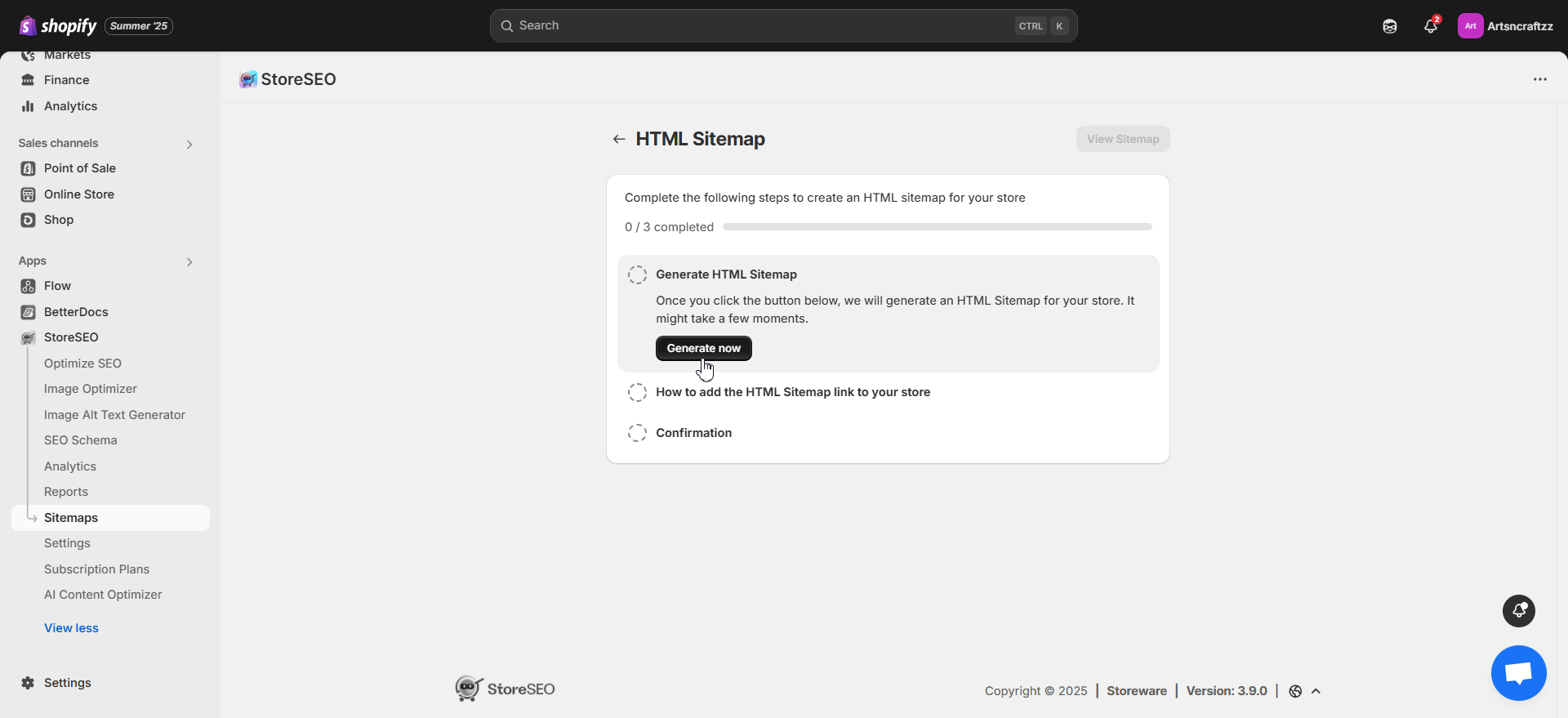
Após copiar o URL, clique em ‘'Editar navegação'’ botão. Isso o redirecionará para a guia Navegação da sua loja Shopify.
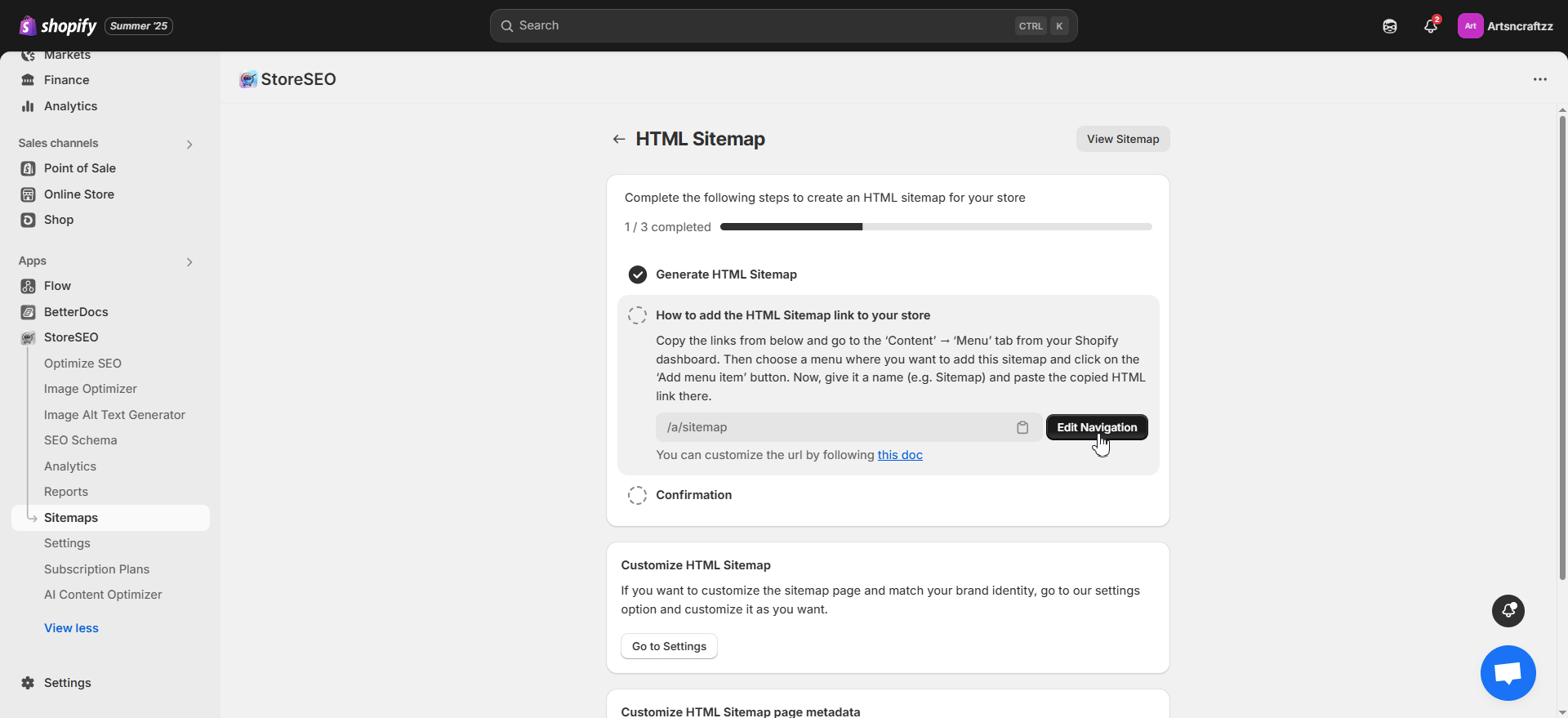
Personalizar URL do mapa do site #
O aplicativo StoreSEO gera automaticamente um URL de sitemap por padrão para os usuários. No entanto, você pode personalizar o URL e configurá-lo conforme sua preferência ou necessidade. Para personalizar o URL do sitemap, navegue até Gerenciar aplicativos –> Aplicativos e canais de vendas –> Proxy de aplicativo do '‘Mapa do site‘Aba '. Clique na aba '‘Personalizar URL‘Clique no botão, modifique o URL do mapa do site e salve as alterações.
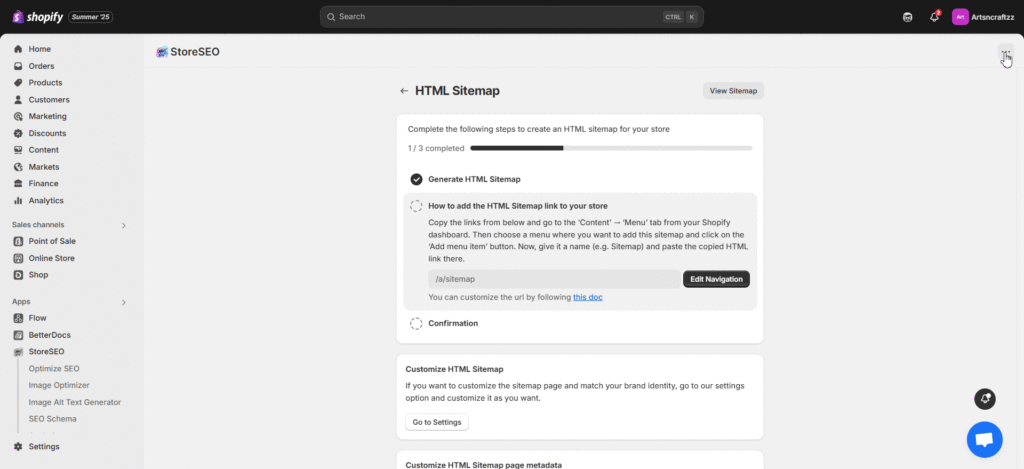
Passo 2: Adicionar URL do Sitemap a um Menu #
Adicione um novo menu ou clique em um existente onde você deseja adicionar o Sitemap HTML. Por exemplo, estamos adicionando o Sitemap ao ‘'Rodapé'’. Clique no menu para adicionar um item. Defina um nome e cole o link da URL do Sitemap. Depois de concluir, salve as configurações do menu.
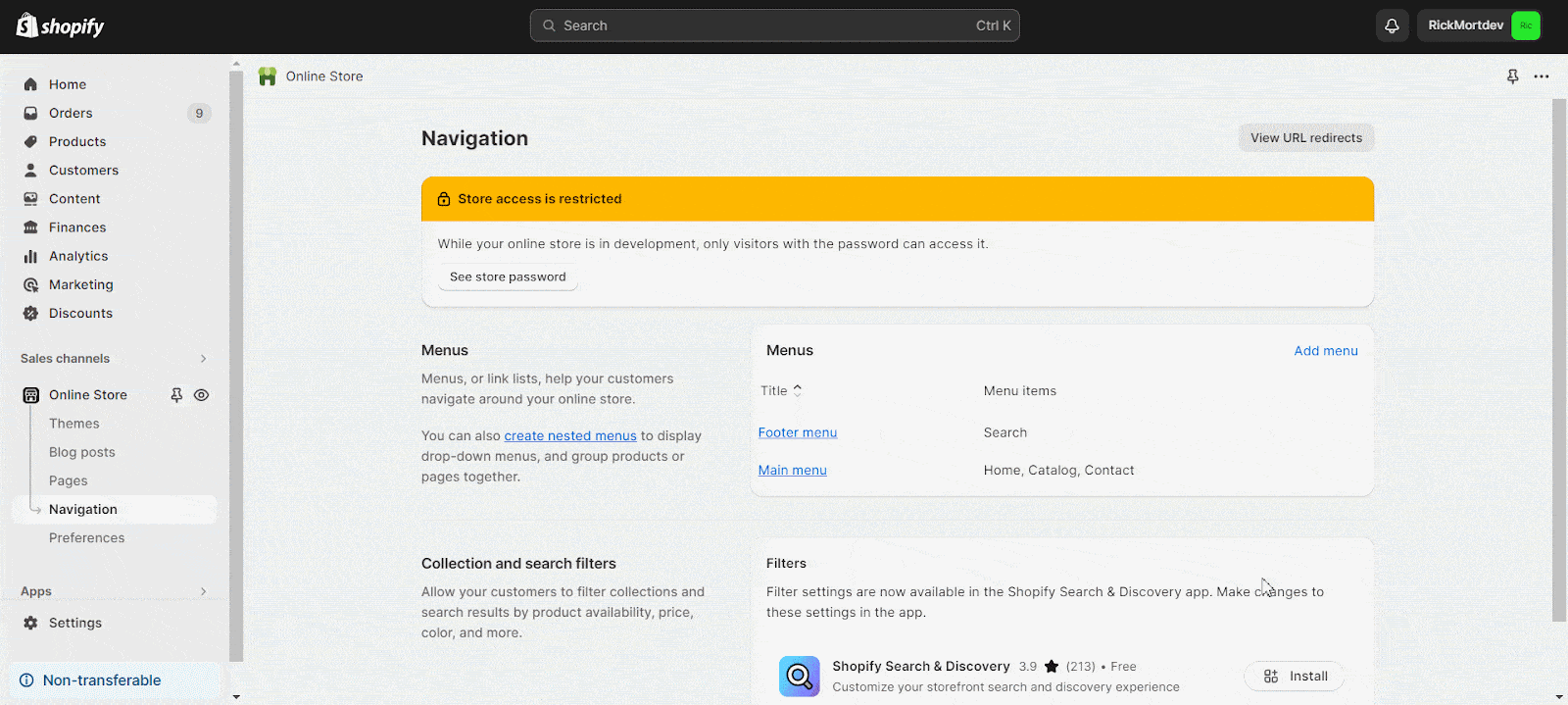
Depois de adicionar o link do Sitemap HTML à sua loja, você pode clicar em '‘Confirmar’Clique no botão para ir para a próxima etapa de personalização.
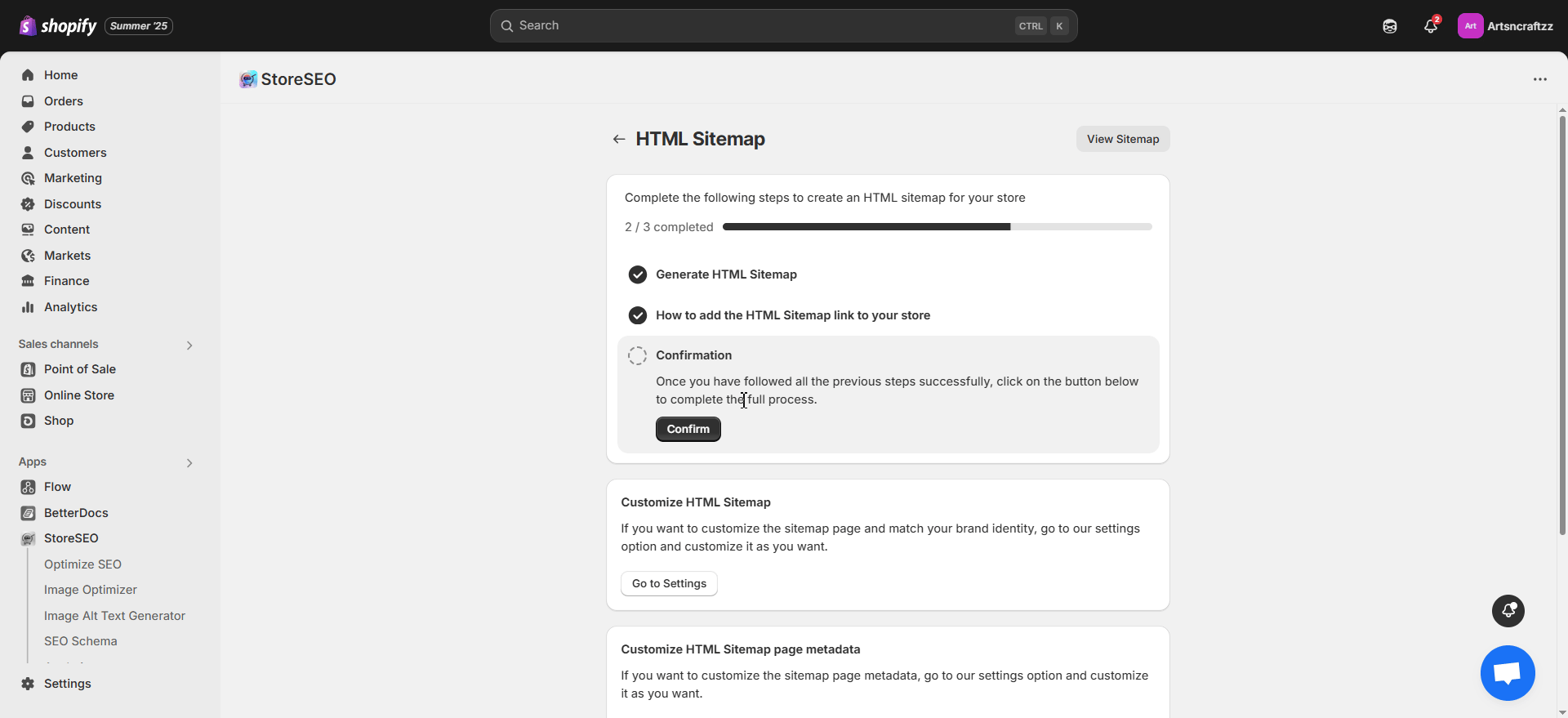
Etapa 3: Personalizar o mapa do site HTML #
Após adicionar o sitemap, você poderá personalizá-lo em HTML. Aqui, você pode personalizar o título, a descrição, os títulos das seções e escolher cores que combinem com a identidade da sua marca. Você também pode modificar o estilo e definir a visibilidade para grupos específicos. Depois de personalizar todas as preferências, clique no botão "Salvar".
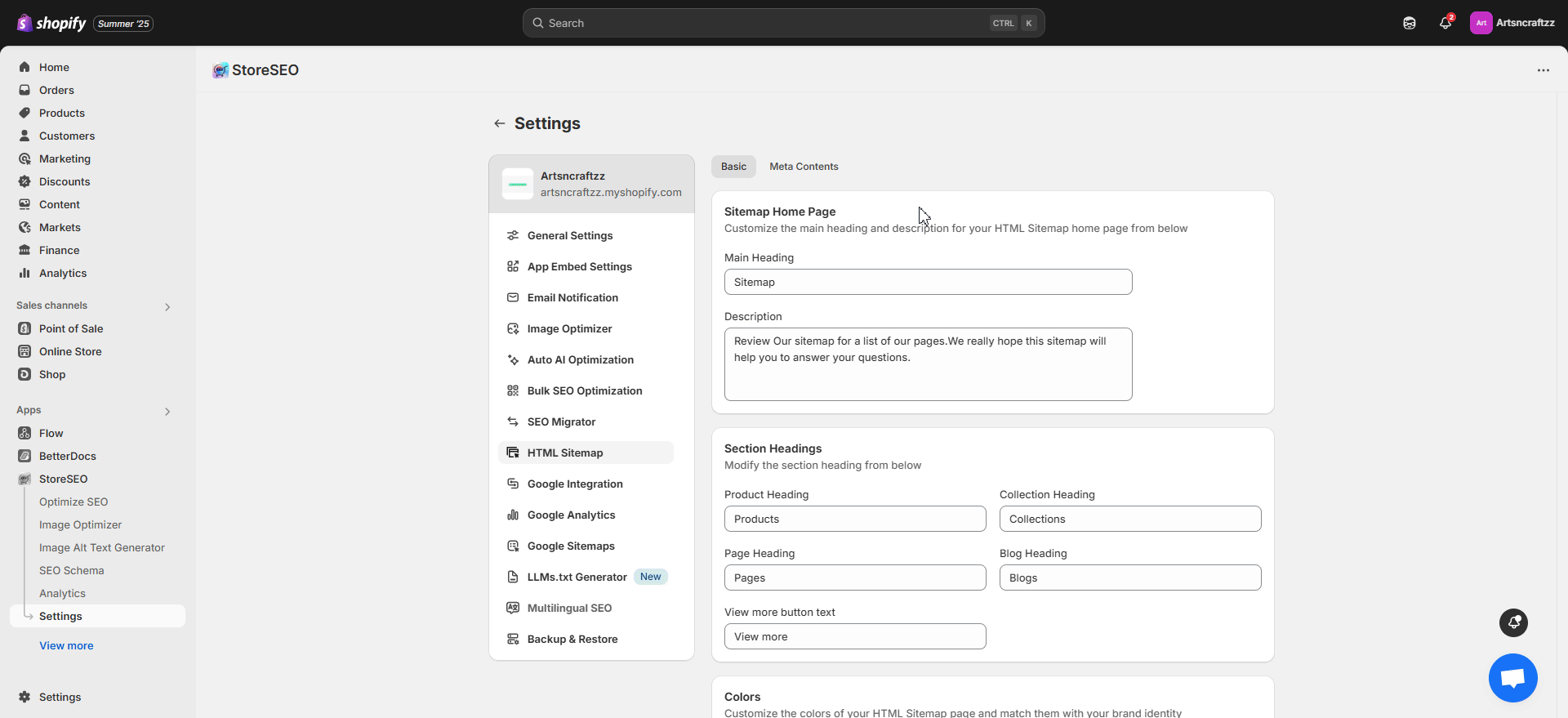
Resultado final #
Após adicionar e personalizar o Sitemap HTML, a página do sitemap da sua loja ficará semelhante à imagem abaixo.
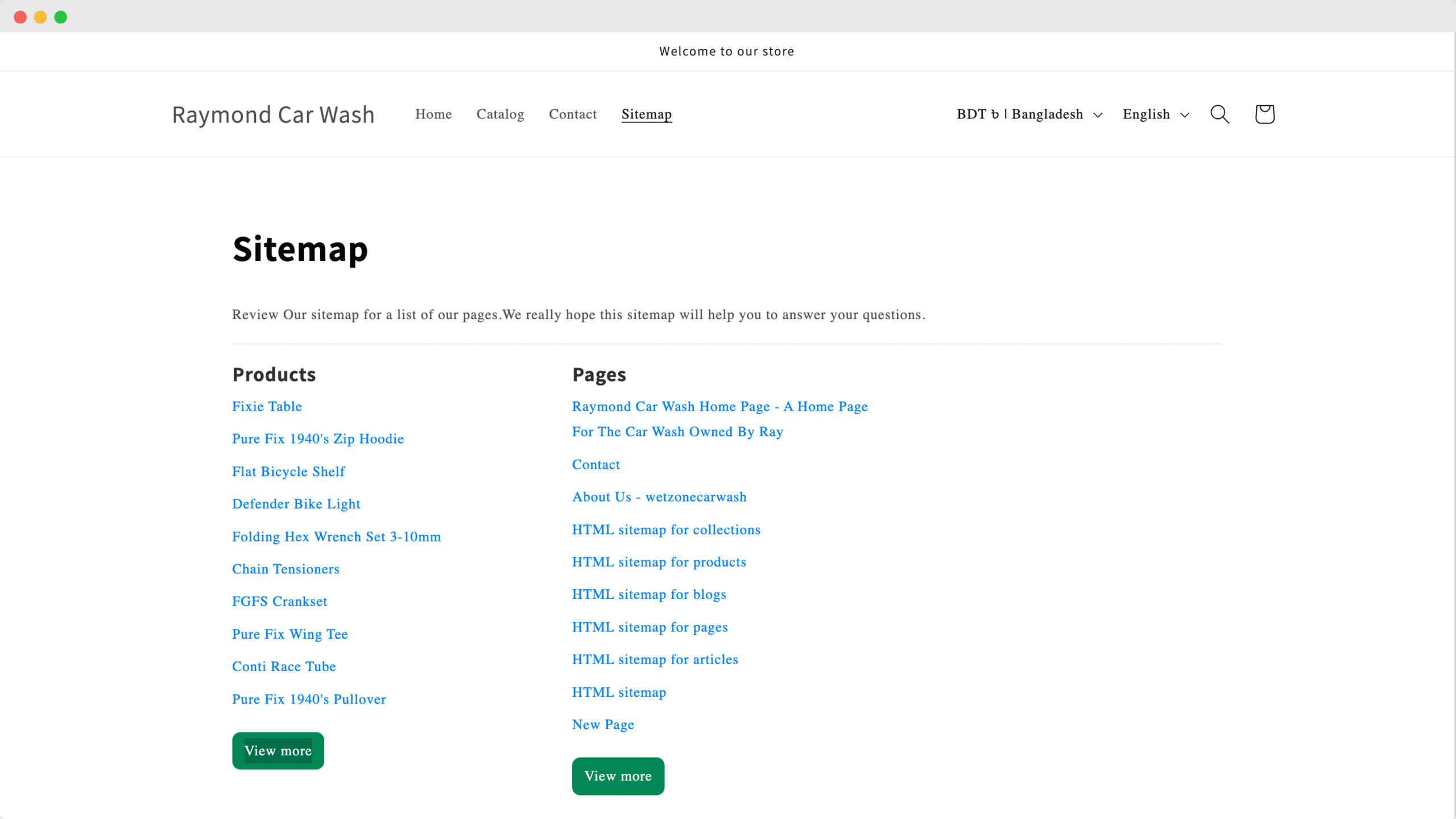
Veja como é fácil gerar um Sitemap HTML para sua loja Shopify com o StoreSEO.
Está com alguma dúvida? Não hesite em entrar em contato com nossa equipe. equipe de suporte dedicada para obter mais assistência.









